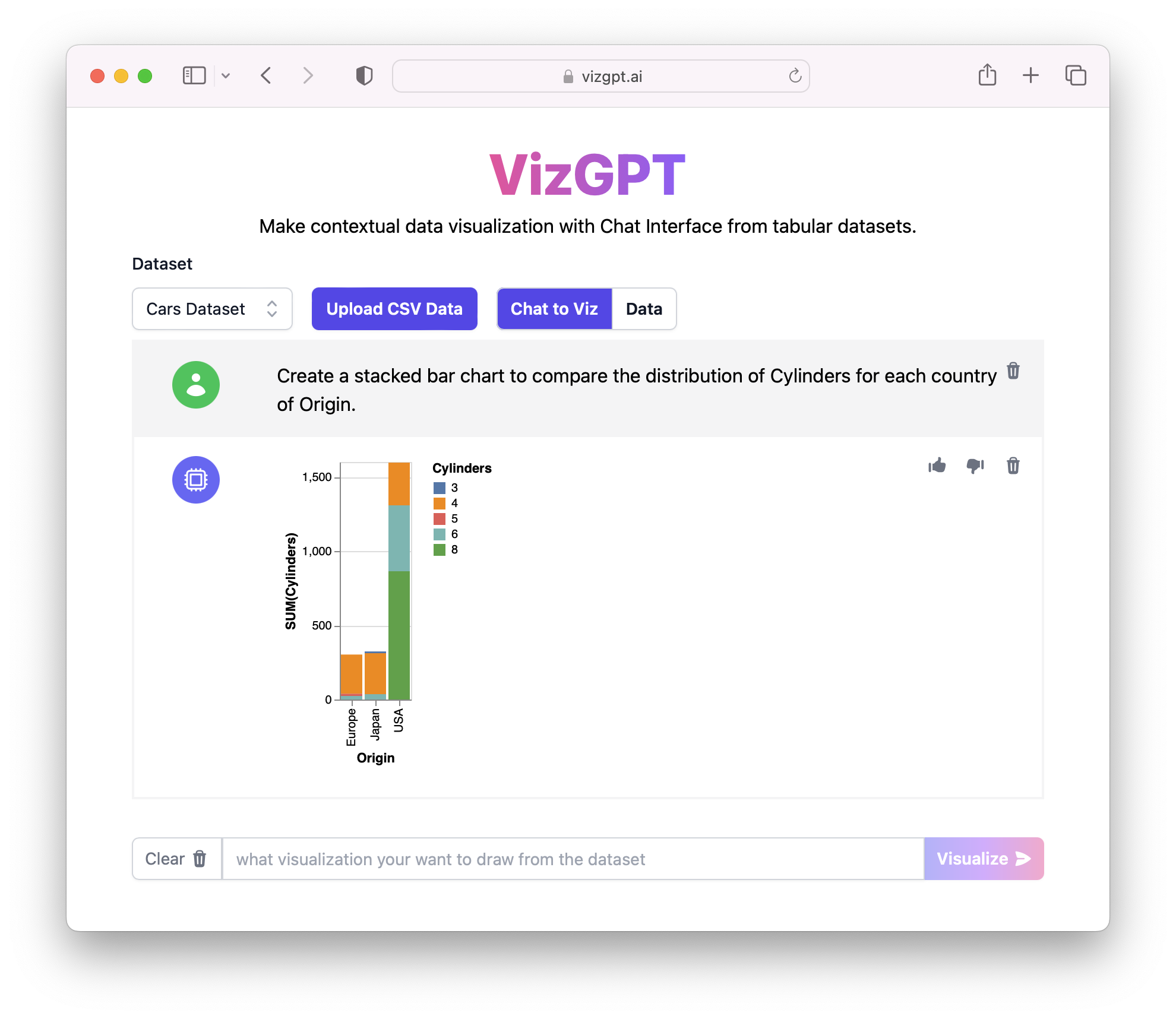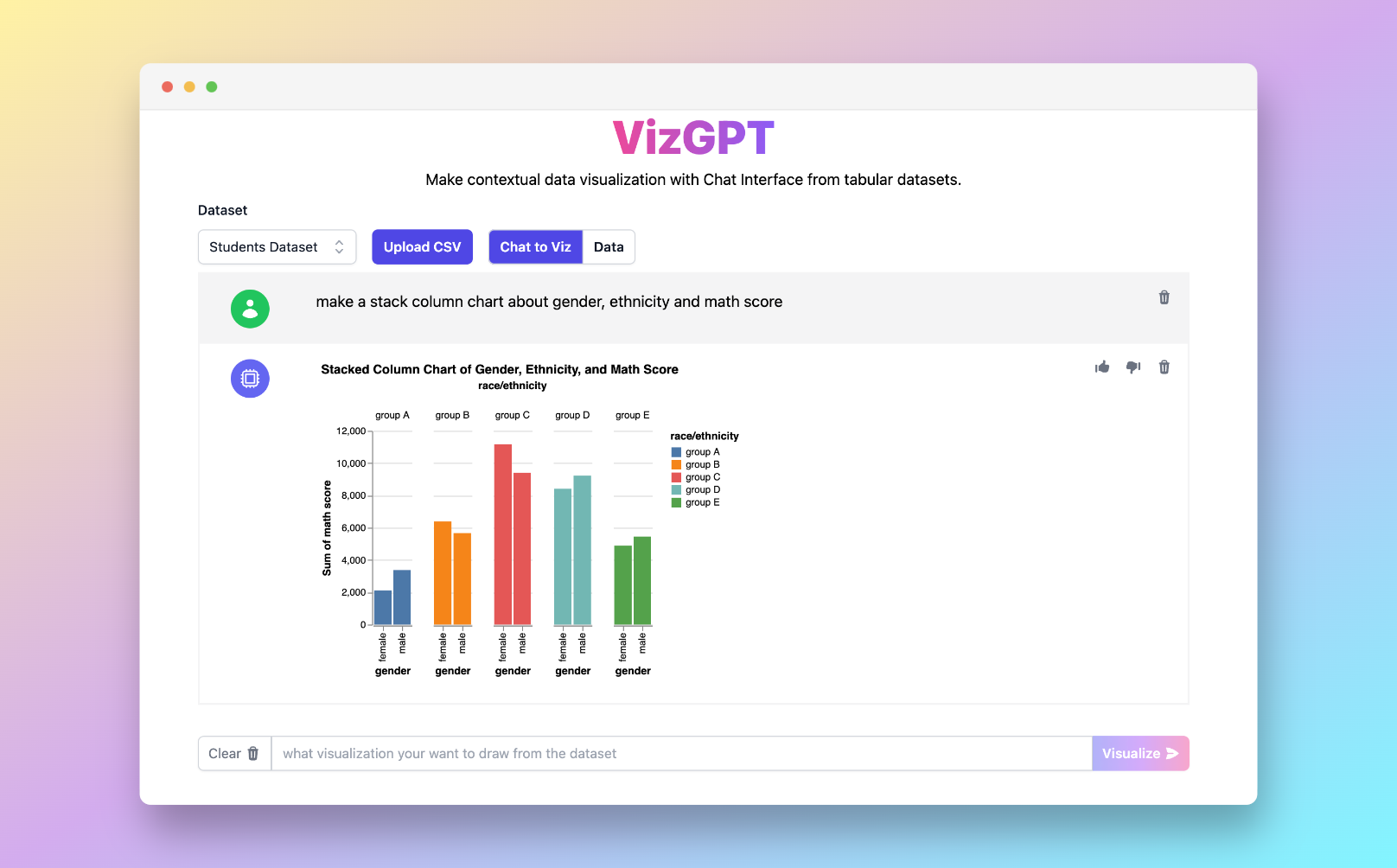Cómo crear rápidamente un gráfico de columnas apiladas en Excel
¿Listo para empezar a crear tu propio gráfico de columnas apiladas con VizGPT? Prueba esta sugerencia:
Crear un gráfico de barras apiladas a partir del conjunto de datos
Simplemente descarga el gráfico generado e impórtalo a Excel, ¡y estarás listo!
¿Quieres subir un archivo CSV personalizado? Actualiza a Kanaries Plus Plan, puedes obtener el paquete completo de aplicaciones (opens in a new tab) para manejar análisis de datos mucho más complicados.
Introducción
Comprender los datos es fundamental para tomar decisiones informadas. Una de las formas más fáciles y efectivas de comprender los datos es visualizándolos mediante gráficos. En esta guía, te mostraremos cómo crear sin esfuerzo un gráfico de columnas apiladas en Excel.
También te presentaremos una herramienta innovadora que simplifica la visualización de datos: VizGPT. Pero antes de entrar en los detalles, empecemos con lo básico.
Crea un gráfico de columnas apiladas en VizGPT
VizGPT es una herramienta potente que puede ayudarte a generar gráficos y visualizaciones fácilmente, utilizando simples sugerencias. Alimentado por ChatGPT, VizGPT te permite crear visualizaciones sin tener que seguir pasos complicados o escribir código.
Estos son los pasos para crear un gráfico de columnas apiladas con VizGPT:
- Sube tus datos CSV a VizGPT.
- Utiliza una sugerencia descriptiva para generar el gráfico que deseas.
Sugerencia de ejemplo: Crea un gráfico de columnas apiladas sobre (Variables)
- Presiona el botón Visualizar para crear tu gráfico.
- Descarga el gráfico e impórtalo a Excel.
¡Después de estos tres sencillos pasos, tendrás un gráfico atractivo listo!
¿Necesitas más potencia para tus gráficos? Tenemos más herramientas similares a VizGPT (opens in a new tab). ¡Échales un vistazo!
Crear gráficos de columnas apiladas en Excel: Una guía completa
Entendiendo los gráficos de columnas apiladas
Los gráficos de columnas apiladas son una de las herramientas más efectivas para la visualización de datos, permitiendo una comparación integral de categorías individuales y su efecto acumulativo. Estos gráficos te permiten presentar datos que forman parte de un todo en un formato fácil de comprender, lo cual es esencial en el análisis de datos y los procesos de toma de decisiones. Por ejemplo, pueden ilustrar de manera efectiva la contribución de ventas de diferentes productos dentro de las ventas totales de una empresa.
Una columna vertical única en un gráfico de columnas apiladas representa un total. Esta columna se divide en secciones de diferentes colores que representan categorías individuales. La altura de cada sección de color corresponde al valor de esa categoría. Con una rápida mirada a un gráfico de columnas apiladas, los lectores pueden comprender las tendencias generales y las contribuciones de cada categoría individual.
Preparar tus datos para un gráfico de columnas apiladas
Para crear un gráfico de columnas apiladas, es crucial preparar y estructurar tus datos correctamente. Los datos deben estar organizados en columnas, donde cada fila representa una categoría diferente y cada columna representa un grupo o período de tiempo diferente. La intersección de una fila y una columna debe indicar el valor de esa categoría en el grupo o período de tiempo respectivo.
Considera, por ejemplo, que estás siguiendo las ventas de diferentes productos (Producto A, Producto B, Producto C) durante cuatro trimestres (Q1, Q2, Q3, Q4). En este caso, cada producto tendrá su propia fila y cada trimestre tendrá su propia columna.
Cómo crear un gráfico de columnas apiladas básico en Excel
Crear un gráfico de columnas apiladas en Excel es un proceso sencillo. Sigue estos pasos:
- Abre tu libro de Excel y ve a la hoja de cálculo con tus datos.
- Resalta los datos que deseas incluir en tu gráfico. Esto incluye los encabezados, que servirán como etiquetas en el gráfico.
- Ve a la pestaña "Insertar" en la cinta de Excel, que se encuentra en la parte superior de la ventana de Excel.
- En el grupo de opciones "Gráficos", haz clic en el botón "Columna".
- Aparecerá un menú desplegable con varias opciones de gráfico de columnas. Selecciona "Columna apilada". Excel automáticamente creará un gráfico de columnas apiladas a partir de los datos seleccionados.
Personalizar tu gráfico de columnas apiladas
Excel ofrece una gran cantidad de opciones de personalización para mejorar la legibilidad y apariencia de tu gráfico de columnas apiladas. Aquí tienes algunas opciones de personalización comunes:
-
Agregar un título al gráfico: Haz clic en el gráfico y luego ve a la sección "Herramientas de gráfico" en la cinta. En "Diseño", selecciona "Título del gráfico" y elige tu posición preferida. Luego puedes escribir el título deseado.
-
Agregar etiquetas de datos: Para hacer tu gráfico más legible, puedes mostrar los valores exactos de cada sección. Ve a "Diseño" en "Herramientas de gráfico", luego "Etiquetas de datos", y elige tu posición preferida.
-
Agregar una leyenda: Las leyendas son útiles para identificar las diferentes categorías en tu gráfico. Para agregar una leyenda, ve a "Diseño" en "Herramientas de gráfico", luego "Leyenda" y selecciona tu posición preferida.
-
Dar formato a tu gráfico: Excel también ofrece amplias opciones de formato para tu gráfico, tales como cambiar el color de las secciones de las columnas, modificar el estilo y el tamaño de la fuente y agregar un borde alrededor del gráfico.
Siguiendo estos pasos, puedes crear un gráfico de columnas apiladas visualmente atractivo e informativo en Excel. Esta habilidad, junto con el análisis de datos, puede mejorar significativamente tus habilidades de toma de decisiones, ya sea que estés administrando un negocio, realizando investigaciones académicas o haciendo un seguimiento de tus finanzas personales.
Preguntas frecuentes
1. ¿Qué tipo de datos es mejor para un gráfico de columnas apiladas?
Los gráficos de columnas apiladas son ideales para comparar las categorías totales e individuales en diferentes grupos.
2. ¿Puedo crear un gráfico de columnas apiladas con más de dos series de datos en Excel?
Sí, puedes crear un gráfico de columnas apiladas con más de dos series de datos en Excel.
3. ¿En qué se diferencia VizGPT de la creación de gráficos en Excel?
VizGPT simplifica el proceso de creación de gráficos al permitirte utilizar indicaciones descriptivas para generar gráficos, eliminando la necesidad de navegar a través de la interfaz de creación de gráficos de Excel.
Conclusión
Al comprender y aplicar los pasos de esta guía, podrás crear gráficos de columnas apiladas en Excel sin esfuerzo. Además, con VizGPT, ahora tienes una forma aún más simplificada de crear gráficos utilizando indicaciones en lenguaje natural. ¡Aprovecha estas herramientas para desbloquear el poder de la visualización de datos!